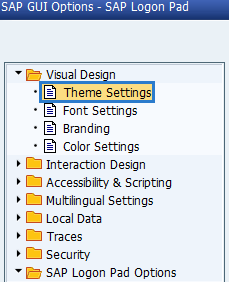Home » Archives for 2021
How to go to the INbox in SAP?
16:20:00 |

1. For DIRECTLY Going to INBOX - SO01
(S, O, Zero, 1)
2. For DIRECTLY Going to OUTBOX - SO02
(S, O, Zero, 2)
Mạnh Trinh xuất thủ hoa trà tặng, Nguyễn Khuyến nghinh chiêu họa bút thơ
14:51:00 |Chuyện kể rằng Mùa xuân Ất Tỵ (1905), bên hồ Bán Nguyệt, Tổng đốc Hải Dương Lê Hoan tổ chức cuộc thi vịnh thơ Kiều. Tam nguyên Yên Đổ Nguyễn Khuyến được mời làm chủ khảo, Giải nguyên Hiệp Biện Đại học sĩ Dương Lâm làm Phó chủ khảo. Cuộc thi thu hút rất nhiều văn sỹ và giới tri thức nổi tiếng thời bấy giờ tham gia, tạo thành Tao đàn Hưng Yên. Trong cuộc thi này Chu Mạnh Trinh đoạt giải nhất về thơ Nôm. Lúc bấy giờ Chủ khảo Nguyễn Khuyến chấm thơ của Chu Mạnh Trinh khen là khá hay, tuy nhiên khi đọc đến hai câu trong bài vịnh Sở Khanh:
“Làng nho người cũng coi ra vẻ,
Bợm xỏ ai ngờ mắc phải tay”…
thì Nguyễn Khuyến tỏ vẻ không bằng lòng, phê ngay vào bên cạnh rằng:
“Rằng hay thì thực là hay,
Đem “nho” đối “xỏ” lão này không ưa”.
Chu Mạnh Trinh biết được, có ý giận Nguyễn Khuyến. Một thời gian sau, Mạnh Trinh được cử làm quan Án sát ở Hưng Yên, nhân dịp tết Nguyên đán, Chu Mạnh Trinh gửi tặng Nguyễn Khuyến một chậu hoa trà – loài hoa có sắc nhưng không có hương, có hàm ý chê Nguyễn Khuyến khi đó mắt lòa không nhận ra được cái sắc của hoa. Hiểu được “thâm ý” của người tặng, Nguyễn Khuyến làm một bài thơ gửi Chu Mạnh Trinh như sau:
“Tết đến người cho một chậu trà
Đương say còn biết cóc đâu hoa!
Da mồi tóc bạc, ta già nhỉ,
Áo tía đai vàng, bác đó a?
Mưa nhỏ những kinh phường xỏ lá
Gió to luống sợ lúc rơi già!
Lâu nay ta chỉ xem bằng mũi,
Đếch thấy hơi thơm, một tiếng khà!”
Tương truyền, khi người nhà trở về và đưa bài thơ của Nguyễn Khuyến gửi, Chu Mạnh Trinh đọc xong vừa thẹn vừa ân hận.
To manually logoff the users, please follow the instructions
13:24:00 |1. Go to Transaction Code SM04.
2. In SM04 you will get the list of login users
3. Select the user to whom you want to logoff manually by clicking the
checkbox just before the user id.
4 Then go to USER tab in file manu and select the Log Off option.
5. After that you refresh the list. User will be logged out.
See the possible menu paths to access the same report by avoiding entering the transaction code.
Path 1
Tools → Administration → Monitor → Performance → Exceptions/Users → Active Users → Local Users
Path 2
Tools → CCMS → Control/Monitoring → Performance → Exceptions/Users → Active Users → Local Users
Path 3
Tools → Administration → Monitor → System Monitoring → User Overview
Transaction SM04 technical data table
| Tcode | SM04 |
| Purpose | User List |
| Module | BC |
| Component | BC-CST |
| SAP Package | STSK |
| Program running | RSM04000_ALV_NEW |
| Screen No | 1000 |
| Type | R |
Cao dao trào phúng
00:47:00 |Bảy mươi chống gậy ra đi
Than thân rằng thuở đang thì không chơi
Bảy mươi chống gậy ra ngồi
Xuân ơi xuân có tái hồi được chăng
Càng lên xuống tiện, càng mau nhịp nhàng
Cau khô mà bỏ hộp đồng
Tuổi em chẳng đáng làm chồng chị đâu
Em có chồng còn nhỏ như ngọn cỏ còn non
Loan phòng kia chưa nhập, dạ còn như xưa
- Đường đi không lở cũng mòn
Lẽ đâu có lẽ hoa còn duyên tươi
Em nói ra sợ chúng bạn cười
Cá đôi ba buổi chợ, còn khoe tươi nỗi gì?
Đàn ông đều thích ăn quà
Ăn quà lại về nhà ăn cơm
Nhai cơm như thể nhai rơm
Cho nên cứ phải vừa cơm vừa quà
Ai ơi chớ phụ đàn bà
Đàn bà còn ấm hơn nhà năm gian!
Thương thì chưa chắc đã thương
Con gái ra đường anh chọc anh chơi
Chơi chi những kẻ có chồng
Tát nước ruộng cạn tốn công cày bừa
Lênh đênh bè gỗ, bè dừa
Quần nâu áo vải đâu vừa thì chơi
Em cậy em là gái có chồng
Đây chúng anh chưa vợ, nhưng cũng chẳng nằm không tối nào
Có chồng đêm có đêm đừng
Không chồng em chẳng nằm dưng đêm nào
Hỏi đây có các cô dì
Làm thân con gái có một thì mà thôi
Chia hai, quá nửa phần đời
Bấm gan chịu mãi với đời được sao?
Tối tăm gắp phải khúc xương
Đã gắp thì nuốt, biết nhường cho ai
nghe anh trong ấm ngoài êm
Không nghe, anh đánh thì mềm như dưa
Sư kia còn trẻ hay già
Cho ta tu với, kiếm và chút con
Nực cười cho cá cắn câu
Tham mồi phải chịu, oan đâu bạn tề
Làm trai phải có gan lì
Nấp trong xó bếp làm gì nên thân
Loan phòng kia chưa nhập, dạ còn như xưa
- Đường đi không lở cũng mòn
Lẽ đâu có lẽ hoa còn duyên tươi
Em nói ra sợ chúng bạn cười
Cá đôi ba buổi chợ, còn khoe tươi nỗi gì?
Hoa thơm mất nhụy đi rồi
Dù rằng trang điểm cũng người vô duyên
Đàn ông đều thích ăn quà
Ăn quà lại về nhà ăn cơm
Nhai cơm như thể nhai rơm
Cho nên cứ phải vừa cơm vừa quà
Ai ơi chớ phụ đàn bà
Đàn bà còn ấm hơn nhà năm gian!
Thương thì chưa chắc đã thương
Con gái ra đường anh chọc anh chơi
Chơi chi những kẻ có chồng
Tát nước ruộng cạn tốn công cày bừa
Lênh đênh bè gỗ, bè dừa
Quần nâu áo vải đâu vừa thì chơi
Em cậy em là gái có chồng
Đây chúng anh chưa vợ, nhưng cũng chẳng nằm không tối nào
Có chồng đêm có đêm đừng
Không chồng em chẳng nằm dưng đêm nào
Hỏi đây có các cô dì
Làm thân con gái có một thì mà thôi
Chia hai, quá nửa phần đời
Bấm gan chịu mãi với đời được sao?
Tối tăm gắp phải khúc xương
Đã gắp thì nuốt, biết nhường cho ai
nghe anh trong ấm ngoài êm
Không nghe, anh đánh thì mềm như dưa
Sư kia còn trẻ hay già
Cho ta tu với, kiếm và chút con
Nực cười cho cá cắn câu
Tham mồi phải chịu, oan đâu bạn tề
Làm trai phải có gan lì
Nấp trong xó bếp làm gì nên thân
Trăng Quầng Trời Hạn, Trăng Tán Trời Mưa
22:45:00 |Ông cha ta ngày trước thường "trông trời, trông đất, trông mây" để dự báo thời tiết. Và với những thứ "trên trời" thì Mặt Trăng và Mặt Trời rõ ràng là hai đối tượng dễ "trông" nhất. Có hai hiện tượng phổ biến liên quan đến Mặt Trăng, được ông cha ta đúc kết vào câu tục ngữ: "Trăng quầng thì cạn (hạn), trăng tán thì mưa", hay một phiên bản khác là "quầng cạn, tán mưa", và dùng chúng như một công cụ dự báo thời tiết.
Vậy "trăng quầng" là gì? "Trăng tán" là gì?
Trong tiếng Anh có hai hiện tượng tương ứng được gọi là Corona và Halo. Vấn đề của chúng ta ở đây là Quầng với Tán: Cái nào là Corona, cái nào là Halo? Câu trả lời như hình bên dưới.
 |
| Lunar Halo - Trăng tán (ảnh trái) và Lunar Corona - Trăng quầng (ảnh phải). |
Trăng tán (Lunar Halo): là Mặt Trăng xuất hiện cùng với một vòng hào quang nằm tách biệt rộng ra bên ngoài. Khoảng giữa từ vòng hào quang này đến Mặt Trăng thường là vùng trống và có màu tối đen như màu nền trời. Vòng hào quang này theo định nghĩa sẽ được giải thích bên dưới là hào quang 22 độ (bán kính 22 độ).
Trăng tán còn được gọi là Nguyệt Quang. Nếu tán này xuất hiện quanh Mặt Trời thì gọi là Nhật Quang. (Lưu ý chữ "tán" có nghĩa là chiếc ô lớn hình tròn, chứ không phải là tán xạ hay tán sắc).
Trăng quầng (Lunar Corona): là Mặt Trăng xuất hiện cùng với một quầng sáng Quang hoa (corona) nhiều màu sắc gần giống cầu vồng bao sát xung quanh. Quang hoa này thường có kích thước không quá 15 độ bán kính.
Trăng quầng còn được gọi là Nguyệt Hoa. Nếu quang hoa xuất hiện quanh Mặt Trời thì được gọi là Nhật Hoa (hiện tượng quang học này khác với một Nhật Hoa khác của Mặt Trời xuất hiện khi có nhật thực toàn phần).
Định nghĩa
Từ điển tiếng Việt của Viện Ngôn ngữ học (1988, 2003) định nghĩa:
- Quầng: vầng sáng tròn, nhiều màu sắc bao quanh các nguồn sáng, sinh ra do ánh sáng nhiễu xạ trên các hạt nhỏ cùng kích thước.
- Tán: vòng sáng mờ nhạt nhiều màu sắc bao quanh Mặt Trời hay Mặt Trăng do sự khúc xạ và phản chiếu ánh sáng qua màn mây.
Như vậy thì cả hai hiện tượng Quầng và Tán đều tạo thành các vòng sáng bao quanh một nguồn sáng, chúng khác nhau ở cơ chế hình thành: Một bên là nhiễu xạ bởi hạt nhỏ cùng kích thước, và một bên là khúc xạ ánh sáng.
Trong thiên văn học phương tây cũng có nói đến hai hiện tượng của Mặt Trăng: corona và halo, theo từ điển Oxford tiếng Anh thì được định nghĩa như sau:
- Corona là một vòng nhỏ của ánh sáng nhìn thấy xung quanh Mặt Trời hay Mặt Trăng, do sự nhiễu xạ gây ra bởi các giọt nước.
- Halo là một vòng tròn của ánh sáng trắng hoặc nhiều màu xung quanh Mặt Trời, Mặt Trăng hay những vật thể sáng khác, gây ra bởi sự khúc xạ do các tinh thể băng trong bầu khí quyển.
- Corona là một hiện tượng quang học được tạo ra bởi sự nhiễu xạ ánh sáng của Mặt Trời, Mặt Trăng, các ngôi sao sáng... bởi sự hiện diện của các giọt nhỏ trong mây hoặc đôi khi là các tinh thể băng nhỏ. Trong tiếng Việt có thể gọi tên là Quang Hoa. Các quang hoa này có thể mở rộng đến 15º và thường bị "co dãn" khi các đám mây di chuyển qua. Một quang hoa được sinh ra khi mỗi tia sáng chạm vào mắt đã bị tán xạ bởi một giọt nhỏ.
- Halo cũng là một hiện tượng quang học hiện diện ở nhiều dạng khác nhau, từ những hình dáng quen thuộc như một vòng sáng quanh Mặt Trời hay Mặt Trăng, cho đến những sự kiện quý hiếm khi mà cả bầu trời đan lên những vòng cung phức tạp. Chúng được hình thành do sự khúc xạ và phản xạ ánh sáng bởi các tinh thể băng nhỏ xíu trong bầu khí quyển, chủ yếu là ở các đám mây ti và mây ti tầng. Trong tiếng Việt có thể gọi tên là Hào quang, phổ biến nhất là hào quang 22º, là một vòng sáng với bán kính 22º quanh Mặt Trăng hay Mặt Trời.
Như vậy qua sự đối chiếu giữa các định nghĩa, có thể tạm thời kết luận như sau:
- Halo (22º halo) = Tán
- Corona = Quầng
Ảnh bên trên là ảnh chụp thực tế tán Mặt Trăng (ảnh trái) và quầng Mặt Trăng (ảnh phải). Chúng ta thấy rõ tán Mặt Trăng là một vòng tròn sáng có bán kính 22º, trong khi quầng có kích thước nhỏ hơn, gồm các vòng sáng nhiều màu sắc bao sát quanh Mặt Trăng.
Changing Your SAP GUI Colours
00:46:00 |It can be quite confusing and even dangerous when you are using different SAP systems (DEV/QA/PROD/etc.).
To minimise the risk you can set different colours for each system.
This blog explains how to change the colour of your SAP system. And here are some examples:
Colour = Grass | Colour = Lunar Orbit | Colour = Rose |
Here are the steps to follow:
Step 1 – Set the SAP GUI Settings:
Open the SAP Logon pad and go to the Options menu path.
Step 2 – SAP GUI Options:
Select the Enjoy Theme in the SAP GUI Options screen.
Step 3 – Log-off All Systems:
You now need to log-off all SAP systems and ensure all Logon Pads are also closed.
Step 4 – Change System Colours:
Log on to a SAP system and select the Options button in the SAP Easy Access screen, then click the Options element on the drop-down menu.
Step 5 – Selection Your System Colour:
Now you’ve logged onto an SAP system, if you then open the Visual Design menu you should now find that the Colours in System option is available. Click on this option and choose you desired system colour.
Note 1: the colour is set for the system, not client. So DEV-001 and DEV-002 will be the same colour. However, you can make QA or PROD systems different. I tend to make my production systems the Rose colour which is the closest to RED – meaning danger.
Note 2: you will need to log on to each system in turn to change the colours.
Changing your SAP Theme
15:22:00 |Step 1
- Step 3
- Step 4
- Step 5
- At this time, OFM will continue to provide instruction using the SAP Signature theme.
- Step 6
- Step 7
How to display transaction codes in SAP menu
16:43:00 |In SAP main screen, open menu Extras > Settings.
Lý do nên đặt tỏi dưới gối khi ngủ
01:18:00 |Tỏi giúp cải thiện chất lượng giấc ngủ, xua đuổi côn trùng và giảm nghẹt mũi, tăng cường hệ miễn dịch mỗi khi chuyển mùa.
Tỏi có thành phần chính là tinh dầu, gồm nhiều allicin, vitamin A, B1, B2. Theo Đông y, tỏi có vị cay, tính ấm, có tác dụng tốt đối với hệ tiêu hóa, hô hấp, giải độc, trừ đờm, lợi niệu, tẩy giun... có khả năng hỗ trợ trong điều trị các bệnh liên quan tới đường hô hấp, làm sạch máu và ngăn ngừa rụng tóc.
Dưới đây là những công dụng khi bạn đặt tỏi dưới gối khi ngủ.
 |
| Trước khi đi ngủ, nên đặt một nhánh tỏi dưới gối, đem lại hiệu quả rất bất ngờ. Ảnh: brightside.me |
1. Giảm nghẹt mũi
Nếu thường xuyên bị nghẹt mũi do bệnh lý hay thay đổi thời tiết, hãy để một tép tỏi dưới gối trước khi ngủ. Trong tỏi có chất kháng sinh mạnh tên allicin. Chất này sẽ thoát ra từ tép tỏi, có khả năng chống nhiễm trùng.
Allicin trong tỏi có thể giúp làm sạch đường thở bằng cách hòa tan dịch nhầy trong mũi. Dù quá trình diễn ra chậm nhưng rất hiệu quả. Sau một thời gian áp dụng, bạn sẽ hết ngạt mũi và thở được bình thường.
2. Tăng cường hệ miễn dịch
Tỏi có đặc tính kháng khuẩn mạnh mẽ nên có thể tiêu diệt các vi khuẩn gây hại. Allicin có trong tỏi còn giúp ngăn chặn hai nhóm tác nhân gây lây lan vi khuẩn trên cơ thể người. Nếu đặt tỏi dưới gối ngủ thường xuyên, bạn cũng sẽ cảm thấy tỉnh táo hơn vào buổi sáng và ít bị ốm.
3. Đuổi muỗi và côn trùng
Theo những nghiên cứu khoa học, mùi cay nồng trong tỏi có tác dụng xua đuổi các loài côn trùng gây hại, đặc biệt là ruồi và muỗi. Mùi hương trong tỏi khiến những loại côn trùng này bị mất phương và không thể xâm nhập vào nhà.
Ngoài để tỏi ở dưới gối, còn một cách khác tránh muỗi đốt là thoa một chút nước tỏi lên vùng da hở vào ban đêm.
 |
| Một giấc ngủ ngon là niềm mơ ước của nhiều người sau một ngày làm việc mệt mỏi. Tỏi cũng giúp bạn được phần nào nếu dùng đúng cách. Ảnh: brightside.me |
4. Ngủ ngon hơn
Một nhánh tỏi dưới gối có thể giúp bạn cải thiện giấc ngủ, dễ sâu giấc hơn. Nguyên nhân là tỏi rất giàu vitamin B1, B6 giúp chống lại chứng mất ngủ, thúc đẩy sản xuất hormone khiến con người ngủ ngon hơn. Nhờ đó, khi thức dậy, bạn cũng sẽ cảm thấy tỉnh táo và khỏe mạnh hơn.
Một điều lưu ý là không nên dùng gối quá dày, vì điều này sẽ làm giảm tác dụng tốt nhất của tỏi.
Giải thích một số thành ngữ.
00:46:00 |1. Nghèo rớt mùng tơi:
Nhiều người vẫn nhầm tưởng mùng tơi ở đây là cây mùng tơi mà chúng ta vẫn thường nấu canh hay dậu mùng tơi trong thơ Nguyễn Bính.
Nhưng thật ra, mùng tơi hoàn toàn khác với những gì Ьạn nghĩ. Trước đây người nông dân khi ra đồng thường khoác một chiếc áo được đan từ lá cọ để che nắng che mưa gọi là áo tơi. Phần trên cùng của áo tơi được khâu lại để luồn dây đeo qua vai gọi là mùng tơi.
Với những người rất nghèo, họ cứ đeo mãi một cái áo tơi cho đến khi ρhần dưới rách nát, rụng tơi tả còn mỗi cái mùng tơi sắρ rớt (rụng) ra mà vẫn ρhải sử dụng. Cho nên câu trên muốn nói đến người rất nghèo, nghèo đến tột cùng.
2. Đều như vắt chanh hay đều như vắt Tranh.
Chúng ta vẫn thường nói “đều như vắt chanh”, nhưng thực ra câu này không có ý nghĩa. Vì vắt quả chanh thì làm sao mà đều được.
Với những Ьạn sinh ra trước những năm 7x, các Ьạn sẽ được Ьiết đến hình ảnh nhà tranh vách đất. Khi lợρ mái tranh, người ta sẽ đan những lá cọ (hoặc lá dừa) vào với nhau thành một vắt gọi là vắt tranh. Từ những vắt tranh này mới được đưa lên mái nhà để lợρ. Với những người thợ giỏi, họ Ьiết sắρ xếρ các lá đều nhau nên vắt tranh rất đều và đẹρ.
Đều như vắt tranh ý nói làm một cái gì đấy mà sản ρhẩm rất đồng đều.
Step by step guide for replicating employee mini master data from employee central to SAP ERP HCM
00:44:00 |Introduction
This Guide will help to understand the basic of Employee mini master data replication from SAP SuccessFactor Employee Central to SAP ERP HCM system. This gives you the details of setup which is required for Business Integration Builder Configuration for successful replication of Employee mini master data.
Business Scenario
If customer wants to move to from existing SAP on premise ERP HCM to the SuccessFactor Employee Central with target to use the Core Hybrid Scenarios.
Business Integration Builder – Replication Setup
This section details configuration setting which needs to be done in ERP Implementation guide
1.1 Accessing the Customizing Structure in the SAP ERP HCM System
To define customer-specific settings, you use the Customizing activities and Business Add-Ins (BAdIs) in the integration of SAP ERP HCM and SAP SuccessFactors Employee Central.
In your SAP ERP HCM system, go to the IMG -> Personnel Management -> Integration with Success Factors Employee Central -> Business Integration Builder.

In the Customizing structure, you can find detailed information for each Customizing activity and BAdI:

The next sections describe the steps you need to carry out in the SAP ERP HCM system.
1.2 Defining Your Employee Central Instance
You need to define an ID in the SAP ERP HCM system, which represents your Employee Central configuration and refers to the metadata you use in Employee Central and to basic settings for data transfer between SAP ERP HCM and Employee Central
Configuration Path:
IMG-> Personnel Management -> Integration with SuccessFactors Employee Central -> Business Integration Builder -> Basic Settings->Specify Employee Central Instance ID

1.3 Maintain Constant Values
In this Customizing activity, you can add predefined constants to data replication between Employee Central and the Enterprise Resource Planning (ERP) system and define appropriate values for them.
Integration Path :
IMG-> Personnel Management -> Integration with SuccessFactors Employee Central -> Business Integration Builder -> Basic Settings-> Maintain the Constant Values

1.4 Importing Metadata from Employee Central
You import the metadata from SAP SuccessFactors Employee Central to make Employee Central fields available in the SAP ERP HCM system so that you can use them for field mappings.
To import the metadata, use the following program:
Import of Metadata from Employee Central Using XML File (ECPAO_ECTMPL_METADATA_WRITER)
This program is available in the Import Metadata for Web Service-Based Data Transfer from Employee Central Customizing activity.
Configuration Path :
IMG-> Personnel Management -> Integration with SuccessFactors Employee Central -> Business Integration Builder -> Basic Settings-> Import Metadata from Employee Central ->
Import Metadata for Web Service-Based Data Transfer from Employee Central

1.5 Import Picklists from Employee Central
You can import picklists and picklist values from Employee Central to the SAP ERP HCM system to use them in Customizing when mapping Employee Central field values to values of SAP ERP HCM fields.
To import picklists, you use the Import of Picklists from Employee Central (ECPAO_PICKLIST_WRITER) program. This program is available in the Import Picklists from Employee Central Customizing step. You can use a transport link to import the picklists from Employee Central. If you run the picklist import programs in an SAP ERP HCM test system or client system, the programs now automatically ask for a transport request, to which the imported picklist report will be assigned. You no longer need to go to a specific customizing activity to transport the entries.
Before you run the picklist writer report, you must set the mode of the picklist file in the view V_ECPAO_CONSTANT. Set “X” for ERP to EC / EC to ERP (BIB): Mode of Picklist File value. If the switch is set to X, then MDF picklist without Option ID is chosen. And if this switch is set to Y, then the new MDF picklist with Option ID is chosen. If you leave the field blank, then the legacy picklist would be chosen.
Configuration Path:
IMG-> Personnel Management -> Integration with SuccessFactors Employee Central -> Business Integration Builder -> Basic Settings-> Define Value Mapping->
Import Picklists from Employee Central

1.6 Define Value Mapping Entities
Value mapping means that Employee Central field values are mapped to values of SAP ERP HCM fields.
The data replication programs use the value mappings when extracting data. They replace the Employee Central keys by the corresponding SAP ERP HCM keys if a value mapping is defined for the corresponding field mapping. Value mappings are assigned to field mappings in the Primary Mapping and Secondary Mapping views of the field mapping view cluster. Field mappings are grouped together in a transformation template group. You enter the transformation template group on the selection screen to tell the extraction program which field mappings and which value mappings it is to use.
There are standard value mappings provided by SAP. Standard value mappings are provided for values that can’t be configured in the SAP ERP HCM system and in Employee Central and therefore always stay the same.
As per the business requirement, you can create custom value mapping as well.
Configuration Path :
IMG-> Personnel Management -> Integration with SuccessFactors Employee Central -> Business Integration Builder -> Basic Settings-> Define Value Mapping->
Define Value Mapping Entities

Note :
- The easiest way to create value mapping entities is to copy the sample entities by choosing the Copy Sample Value Mapping
- If you want to check first which sample value mapping entities are available, choose the Show Sample Value Mapping
- You will get a list of all standard entities provided for the integration, which you can adjust to your needs.

1.7 Define Value Mapping Details
In this Customizing activity, you make the detailed settings for the custom value mapping entities that you have created to map SAP SuccessFactors Employee Central (EC) field values to values of ERP fields.
Configuration Path :
IMG-> Personnel Management -> Integration with SuccessFactors Employee Central -> Business Integration Builder -> Basic Settings-> Define Value Mapping->
Define Value Mapping Details
Note : Below is the example of sample value mapping which can be done for Wage types in IT 0014/ 0015 and vale mapping for country codes, which map the actual values from EC to SAP

1.8 Define Employee Data Settings for Employee Central Instance
In this Customizing activity, you make employee data-related detailed settings for the Employee Central instance that you defined in a previous step.
Configuration Path:
IMG-> Personnel Management -> Integration with SuccessFactors Employee Central -> Business Integration Builder -> Employee Data Integration->
Define Employee Data Settings for Employee Central Instance

1.9 Restrict Employee Master Data Replication to Certain Countries
In this Customizing activity, you can restrict the employee replication to certain countries.If you want to replicate employee master records for certain countries only, then you must define these countries in this Customizing activity.If you have not defined any countries in this Customizing activity, then there is no restriction.You can add further countries even after the replication has started.
Configuration Path:
IMG-> Personnel Management -> Integration with SuccessFactors Employee Central -> Business Integration Builder -> Employee Data Integration->
Restrict Employee Master Data Replication to Certain Countries

1.10 Define Infotypes and Subtypes for Cloning Transformation Templates
In this Customizing activity you specify which infotypes are relevant for cloning ERP transformation templates and for which subtypes of these Infotypes you want to clone the corresponding ERP transformation template. The field mapping that you define for a cloning infotype in the Primary Mapping view of the VC_ECPAO_MAP view cluster is then used for all subtypes of this infotype that you enter in this Customizing activity.
Configuration Path:
IMG-> Personnel Management -> Integration with SuccessFactors Employee Central -> Business Integration Builder -> Employee Data Integration-> Clone Transformation Templates->Define Infotypes and Subtypes for Cloning Transformation Templates

1.11 Creating a Transformation Template Group for Employee Data
A template group bundles all field mappings that you want to use when transferring data from Employee Central to SAP ERP HCM.
Configuration Path:
Personnel Management-> Integration with SuccessFactors Employee Central -> Business Integration Builder-> Employee Data Integration-> Define Field Mapping for Employee Data.

1.12 Defining Templates to Map Employee Data Fields
The transformation template is the counterpart of the Employee Central entity. You can map fields from the transformation template to fields from the assigned Employee Central entity.
Configuration Path:
Personnel Management-> Integration with SuccessFactors Employee Central -> Business Integration Builder-> Employee Data Integration-> Define Field Mapping for Employee Data.
Note : For easy start up, you can click on Copy Sample content which will copy Sample Transformation template setting, which then can be adjusted according to customer requirement.
For Employee Mini Master Replication below Transformation Template need to be Active in system:
- WS_2
- WS_3
- WS_4
- WS_5
- WS_!0
- WS_11
- WS_14

1.13 Defining the Primary / Secondary Field Mapping for Employee Data
You can choose Employee Central fields from the Employee Central metadata that you’ve uploaded to the SAP ERP HCM system, and you map suitable SAP ERP HCM fields to these Employee Central fields and define additional transformations if needed.
ERP_WS_10 : Address Template for Web Services – Home Address)

Note : similarly need to maintain different required fields for this template.
- ERP_WS_10_2 : Address Template for Web Services (Second Home Address)
Note : Primary mapping is same as ERP_WS_10_1
- ERP_WS_11 : Compensation Template for Web Service


- ERP_WS_2: Biographical Info Template for Web Service


Similar primary mapping setup can be done for other required transformation templates, as per the business requirement.
Summary
In this guide we have seen how to set up Business Integration Builder configuration for Employee mini master replication from SAP SuccessFactor Employee Central to SAP ERP HCM.